Током година било је много дискова за спасавање и поправак, а неки су засновани на Линуку, док су други дискови за спасавање базирани на Виндовс-у. Наш омиљени одавно је Хирен-ов БоотЦД који је био и још увек је комплетан алат за поправак на диску, иако се сада већ помало стара. Али постоји много алтернатива около, чак и плаћени дискови за спасавање. Вондерсхаре, који су обично повезани са софтвером за претварање видео записа, производе диск за спасавање са системом Виндовс који се зове ЛивеБоот 2012.
Вондерсхаре ЛивеБоот 2012 је покретачки диск за поправку и спашавање који садржи преко 40 алата за поправљање проблема са покретањем рачунара, опоравак избрисаних података, клонирање чврстих дискова, враћање кључева производа за Виндовс и Оффице и чак ресетовање Виндовс лозинки. Лоша страна је ЛивеБоот 2012 који је схареваре и кошта 59, 95 УСД. По тој цени, већина људи би то обично игнорисала и уместо тога отишла са једном од многих бесплатних алтернатива.
ЛивеБоот је понуђен као поклон неколико пута током година, али нажалост не недавно. Међутим, о ЛивеБоот-у треба знати неколико занимљивих ствари. Прво, уопште вам није потребан лиценчни кључ за преузимање пуне верзије ИСО-а који се може снимити на ЦД или УСБ. И друго, инсталацијска верзија за инсталацију је оно што захтева регистрацију, али све што је потребно је понудити алате за писање ИСО-а медијима и неке водиче за помоћ, тако да ни то заиста није од суштинског значаја. Овде ћемо вам показати како легално и слободно преузети и користити Вондерсхаре ЛивеБоот 2012, а такође ћемо погледати и шта укључује ЛивеБоот оперативни систем.
Преузмите и инсталирајте софтвер Вондерсхаре ЛивеБоот 2012
Ако желите да инсталирате ЛивеБоот софтвер, добра вест је да су подаци о лиценци из претходних поклона исти за све и нису јединствени за сваког корисника. Иако су сви прилози одавно истекли, генерички кодови лиценци и даље раде.
1. Преузмите инсталацијски програм ЛивеБоот 2012 . Ово је директна веза са инсталационом датотеком, јер је за то потребно коришћење засебног алата за преузимање.
2. Покрените ливебоот_фулл823.еке да бисте инсталирали Вондерсхаре ЛивеБоот. За време инсталације региструјте софтвер уношењем следеће адресе е-поште и лиценце. Затим довршите инсталацију.
Е-пошта са лиценцом:
Шифра лиценце: ББ7Е388Д91А8Ц465ФЦБ05Б5Д104Е2833
3. Помоћу чаробњака Вондерсхаре ЛивеБоот 2012 можете да направите ЦД или УСБ флеш уређај који се може покренути из приложене ИСО слике. Алат за снимање ЦД-а је заправо ИмгБурн који можда већ имате на вашем систему.

Чаробњак има неколико екрана како да вам помогне да направите медиј и покренете систем са креираним медијумом ако нисте сигурни или имате проблема са покретањем система на ЦД / УСБ.
Преузмите Вондерсхаре ЛивеБоот 2012 ИСО
ИСО ЛивеБоот се обично преузима одвојено преко фронте или се налази унутар инсталационе датотеке. Међутим, није потребно ни једно да добијемо потпуну ИСО слику.
1. Преузмите ИСО слику Вондерсхаре ЛивеБоот 2012 са званичне директне везе. Ово је исти ИСО као онај код регистрованог инсталационог инсталатора и оба имају исту СХА-1 контролну суму.
2. Употријебите уграђени Виндовс алат или ИСО алат за треће стране да напишете ливебоот_фулл823.исо на ЦД. Алтернативно, користите алат попут Руфуса да бисте уписали слику на УСБ флеш уређај.
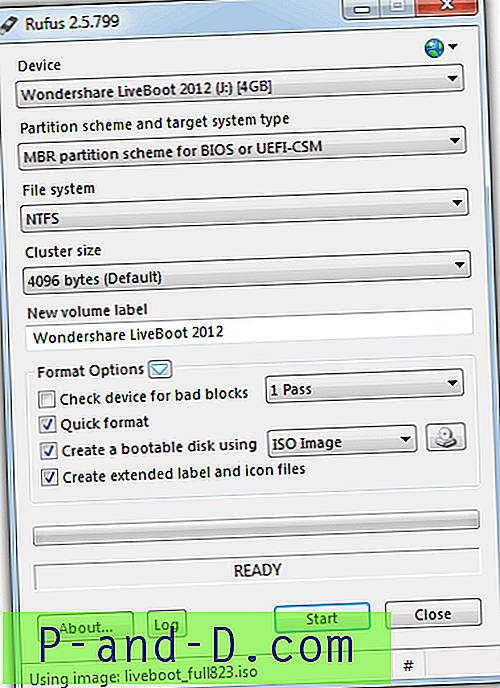
Једном када створите ЦД или УСБ за покретање система, покрените га. „Боот фром ЛивеБоот“ у менију Боот већ треба бити унапред изабран и аутоматски ће се покренути за неколико секунди.
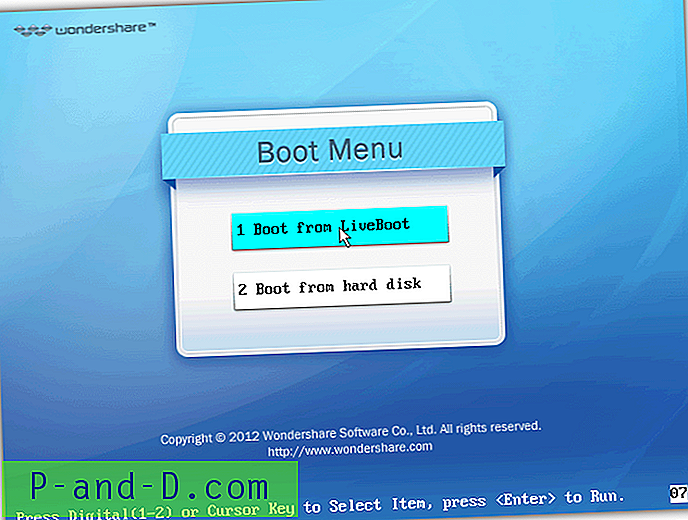
Вондерсхаре ЛивеБоот 2012
Вондерсхаре ЛивеБоот 2012 је ВинПЕ верзија оперативног система Виндовс 7 Ултимате 32-битна са мрежним / интернетским повезивањем и Интернет Екплорер 8. Такође укључује низ Виндовс алата који обично налазите у Додатцима у менију Старт; Калкулатор, наредбену линију, управљање рачунаром, чишћење диска, поновну употребу, удаљену радну површину, обнављање система и још неколико других.
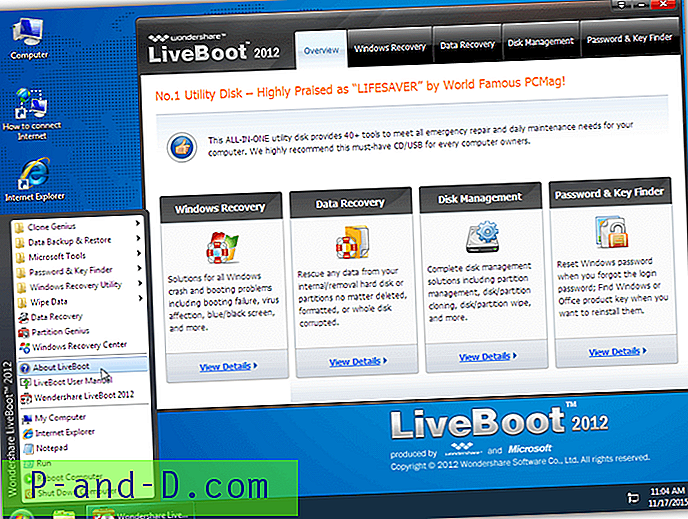
Право срце система је предња апликација ЛивеБоот 2012 која омогућава приступ бројним алатима за поправку, опоравак, управљање и одржавање који могу помоћи у низу проблема са којима се можете суочити. Алтернативни начин покретања било којег од засебних алата ЛивеБоот је путем Старт менија. Ево преласка на оно што је доступно.
Виндовс Рецовери
Многи од ових алата помажу у проблемима са учитавањем оперативног система Виндовс или се не могу уопште покренути, а за напредније кориснике погрешна употреба може погоршати стање.
Опоравак датотеке за покретање система - Поправите црни екран рачунара при покретању заменом недостајућих датотека за покретање система као што су НТЛДР, НТДетецт.цом, БООТМГР и НТФС.Сис.
Опоравак сектора покретања - Опоравак оштећеног или недостајућег сектора за покретање.
МБР опоравак - замените несталу или оштећену матичну евиденцију покретања.
Регистри Едитор - Директно уредите регистар вашег система са ЛивеБоот-а.
Регистри Рецовери - Опоравак система који је створио сигурносну копију датотека регистра (чини се да је само за Виндовс КСП).
Виндовс Бацкуп - Креирајте сигурносну копију вашег Виндовс система, МБР-а, табеле партиција, регистра или било које комбинације ове четири опције.
Виндовс Ресторе - вратите било коју резервну копију створену горњом резервном опцијом.
У одељку „Центар за опоравак“ такође постоји велики број водича који вам могу помоћи да пронађете узрок и могућа решења за све проблеме који имате, а који би могли бити поправљени горњим или неким другим укљученим алатима за поправку.

Опоравак података
Кориштење диска за спашавање подесивог система попут Вондерсхаре Дата Рецовери из ЛивеБоот-а за покушај и враћање изгубљених или избрисаних датотека или партиција је добар потез, јер ако покушавате да опоравите датотеке из оперативног система Виндовс, већа је шанса да подаци могу бити случајно избрисани.
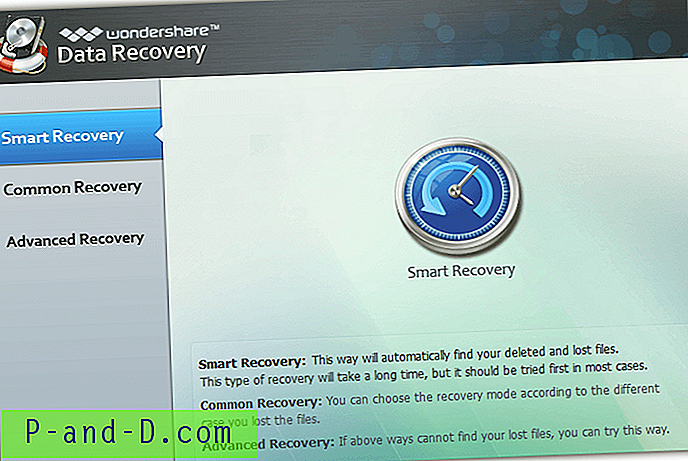
Постоји неколико различитих опција које можете изабрати у Вондерсхаре Дата Рецовери:
Паметни опоравак - подразумевана вредност и покушаће да аутоматски пронађе све што може.
Избрисана датотека опоравак - опоравите случајно избрисане датотеке.
Рецовери Лост Филе Рецовери - Опоравак датотека с оштећених или форматираних партиција.
Опоравак изгубљене партиције - покушајте прво да вратите партицију ако је не можете препознати.
Обнова РАВ - Најдубље скенирање које је доступно и последња опција као називи датотека се не чувају.
Настави опоравак - Скенирање које траје дуже време може се зауставити и поново наставити касније.
Управљање диска
Одељак за управљање диском неће поправити или поправити било које специфичне Виндовс проблеме и углавном је намењен за прављење резервних копија, обнављање, клонирање, брисање или партиционирање погона. Прво прављење резервне копије вашег система увек се препоручује у случају да покушај поправке узрокује додатне непредвиђене проблеме.
Цлоне Гениус - Копираће партицију или цео диск на другу партицију или погон, корисно за прелазак са старог погона на новији или већи диск.
Партитион Гениус - Слично другим менаџерима партиција као што су Минитоол Партитион Визард или ЕасеУс Партитион Мастер, Партитион Гениус вам омогућава да креирате, бришете, мењате величину и форматирате партиције на својим дисковима.
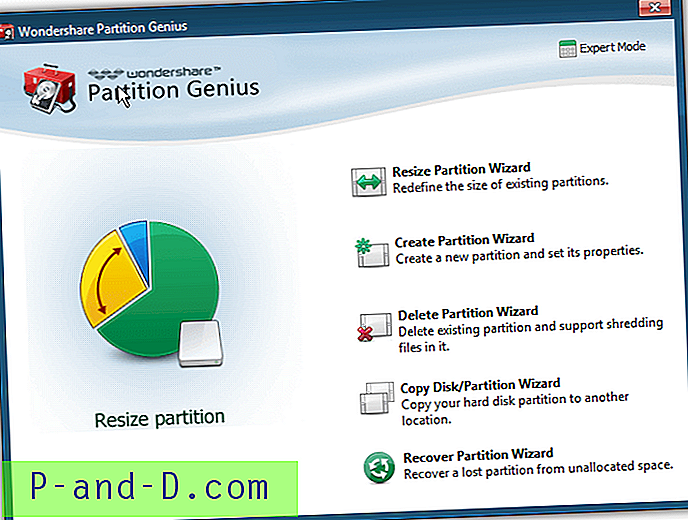
Обришите податке - два алата за брисање садржаја партиција или хард дискова, неопходна ако продајете уређај или га дајете неком другом.
Сигурносна копија и враћање података - Омогућује стварање сигурносне копије или обнављање погона или одабраних партиција.
Тражење лозинке и кључева
Картица Финдер лозинке и кључева омогућава вам да ресетујете лозинку за кориснички налог у оперативном систему Виндовс, што је од велике помоћи ако је неко заборавио лозинку налога за пријаву. Једноставно одаберите циљну инсталацију Виндовс-а и корисника, а затим кликните Ресетуј. При следећем поновном покретању лозинка ће нестати.
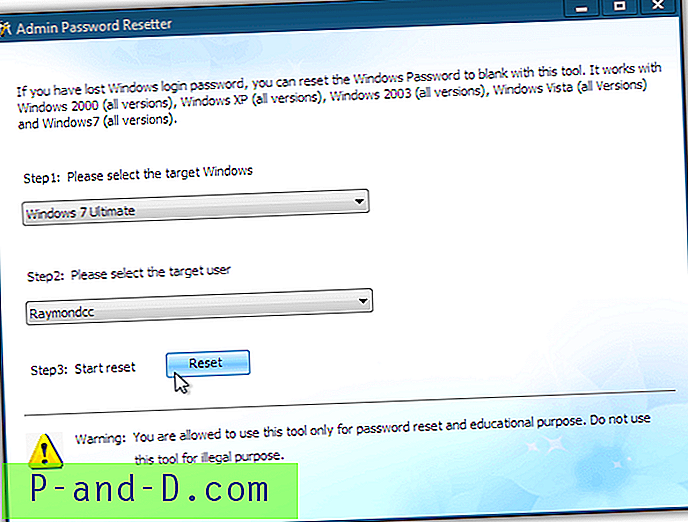
Виндовс Кеи Финдер је користан ако желите да знате свој Виндовс 7 и испод кључ производа, док ће Оффице Финдер кључ показати инсталирани кључ производа Оффице 2000-2010. Ово би могло бити корисно ако Виндовс није неопходан за поправак и желите да вратите кључеве пре поновне инсталације.
Компатибилност ЛивеБоот 2012 са Виндовс 8 / 8.1 и 10
ЛивеБоот ИСО слика настала је 2011. године и пре објављивања верзија Виндовс-а попут 8, 8.1 и 10. Веб локација каже да ЛивеБоот није 100% компатибилан са тим оперативним системима и каже „Само може да покрене ваш рачунар, клонира чврсти диск, сигурносно копирање и враћање датотека и система, партиције, форматирање тврдог диска у режиму за покретање“.
Колико можемо рећи да већина функција заправо ради за Виндовс 8 / 8.1 и 10 без већих проблема, иако опција приказа кључа производа за Виндовс неће приказати пуни тастер и приказати БББББ за првих пет знакова.
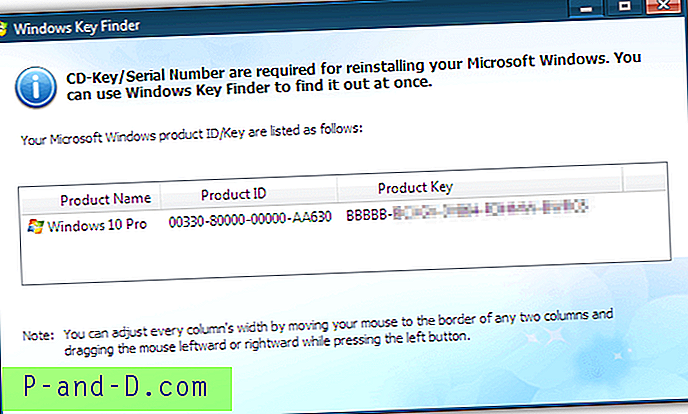
Подручја која највјероватније могу изазвати проблеме, ако их има, су алати у одјељку опоравак сустава Виндовс који замјењују датотеке за покретање система Виндовс. Да бисте били сигурни, проверите да ли имате одговарајуће резервне копије пре него што испробате поправке ако користите Виндовс 8, 8.1 или 10.
Поништавање лозинке за налог у оперативном систему Виндовс 10
Ако користите локални кориснички налог у Виндовсима 10 или Виндовс 8 / 8.1, ЛивеБоот је и даље у могућности да ресетује лозинку како бисте се могли вратити у Виндовс. Такође ће функционисати ако је налог постављен са ПИН бројем или сликом поред локалне лозинке. Међутим, НЕЋЕ радити с Мицрософт налогом јер се та лозинка чува на Мицрософтовим серверима и не може се локално ресетирати.
Ресетујте лозинку за локални кориснички рачун за Виндовс 10
Поништавање лозинке локалног корисничког налога је једноставно, одаберите опцију за поништавање лозинке у ЛивеБоот-у, изаберите Виндовс 10 и налог, а затим притисните Ресет .
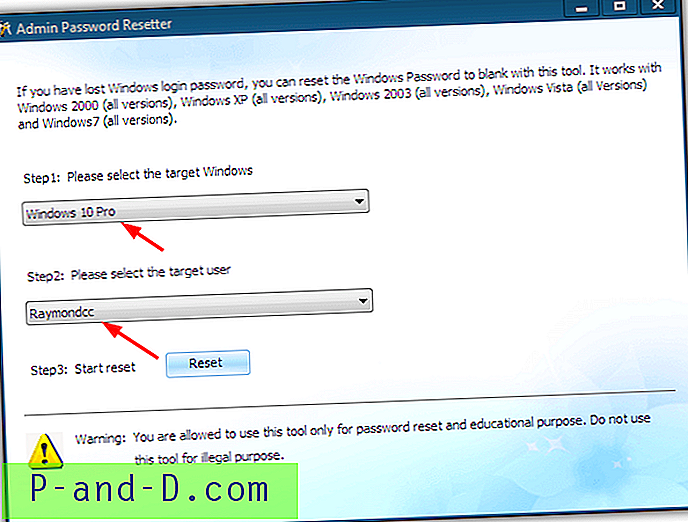
При следећем поновном покретању Виндовс неће тражити лозинку и директно се пријавити.
Ресетујте Виндовс 10 локални кориснички налог са ПИН-ом
Поступак уклањања и лозинке и корисничког налога је још неколико корака.
1. Поново поставите лозинку помоћу ЛивеБоот-а 2012, а затим покрените систем Виндовс 10. Ако се од вас тражи ПИН, кликните на опцију Пријави се и изаберите да унесете лозинку.
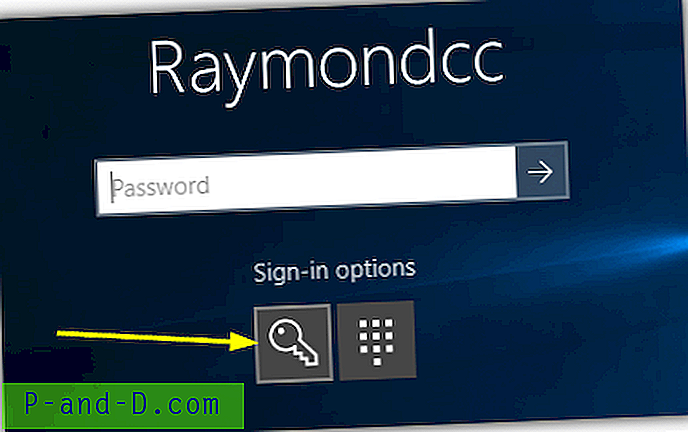
2. Идите на Подешавања> Рачуни> Опције за пријаву, кликните на Додај под Лозинка и направите нову лозинку налога.
3. У одељку са ПИН-ом кликните на дугме Уклони које је ново у исправци за Виндовс од 10. новембра. Кликните поново дугме Уклони, а затим унесите лозинку створену у кораку 2. ПИН ће сада бити уклоњен.
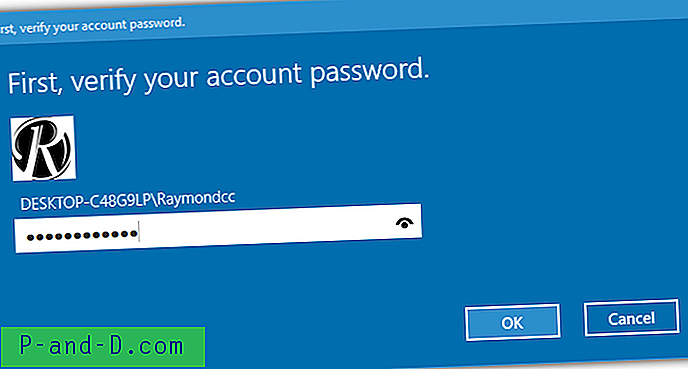
4. Као опционални корак поново уклоните лозинку налога, кликните на дугме Промени, унесите тренутну лозинку и притисните Даље. У новом прозору лозинке притисните Нект и Финисх да не користите лозинку.
И лозинка и ПИН ће сада бити уклоњени, имајте на уму да ће радити само на локалном налогу. Ова метода такође делује на Виндовс 8.1 и једина стварна разлика је што опција за уклањање ПИН-а не захтева да унесете лозинку налога.
Савет: Лозинке за слике можете такође заобићи на исти начин, иако их је још једноставније уклонити. Након ресетовања лозинке и пријављивања, једноставно кликните на дугме Уклони лозинку за слику, прво стварање нове лозинке није неопходно.
Иако се већ помало стара, у целини је Вондерсхаре ЛивеБоот 2012 одличан диск за поправку и спашавање и одличан комплимент осталим спасилачким дисковима попут Хирениног БоотЦД-а. С обзиром на чињеницу да се овај софтвер и даље продаје на веб локацији Вондерсхаре за 59, 95 УСД, комплетан је непромишљач да га преузмете бесплатно док можете. Чак и ако тренутно не требате да користите ЛивеБоот 2012, можда ће доћи време када ће вам бити драго што га имате.




